关于容器镜像的标签,下面会提到一些技巧。
添加 Tag
docker tag
tag 命令可以为容器打上标签
1
2
3
4
5
❯ docker tag --help
Usage: docker tag SOURCE_IMAGE[:TAG] TARGET_IMAGE[:TAG]
Create a tag TARGET_IMAGE that refers to SOURCE_IMAGE
注意第一个参数是一个已有的容器镜像,例如 ubuntu:18.04。第二个参数是想要打上的标签,例如 ubuntu:latest。
docker build -t
所以对于容器创建者来说,问题就在于第一个标签哪儿来的。这就是 docker build 的 -t 参数要干的事了:
1
2
3
4
5
6
7
8
9
❯ docker build --help
Usage: docker build [OPTIONS] PATH | URL | -
Build an image from a Dockerfile
Options:
-t, --tag list Name and optionally a tag in the 'name:tag' format
在构建时实际上是可以给出一堆想要打的标签:
1
docker build -t latest -t ubuntu:latest-mod -t ubuntu:20.04-mod .
参阅:https://docs.docker.com/engine/reference/commandline/build/#tag-an-image--t
删除 Tag
docker rmi
rmi 命令通过指定的 hash 或者 tag 来删除容器镜像。其格式如下:
1
2
3
4
5
6
7
8
9
❯ docker rmi --help
Usage: docker rmi [OPTIONS] IMAGE [IMAGE...]
Remove one or more images
Options:
-f, --force Force removal of the image
--no-prune Do not delete untagged parents
没有指定 --no-prune 参数的话,rmi 将会在真的删除容器镜像的前提下,上溯容器的父级各个文件系统层,并自动删除首先发现的(也就是没有后裔依赖的)那些没有关联到一个 tag 的文件系统层。
我们知道通过诸如 FROM,RUN,ENV 等 Dockerfile 指令构建的一个容器镜像实际上是依次叠加的多级文件系统层,每一层对应着一条 Dockerfile 指令。
例如对于 FROM 指令来说,docker build 会取得对应的父容器例如 ubuntu:latest 并关联到这个 tag 所指向的文件系统层 U,这个层 U 的最终视图实际上包含了一个完整的 ubuntu 系统的全部文件,彷佛一个完整的物理磁盘一样。
随后我们的
RUN指令在对这个层 U 作出了一些修改,这些修改就构成了新的一层 N。对于一个容器镜像来说,通常它包含了很多没有关联任何 tag 的文件系统层,对应着其 Dockerfile 中的每一条指令。
--force 会不关心容器镜像有没有调度在运行中的实例、或者是不是有已经停运的实例,总是删除指定的容器。
不过如果指定 tag 的容器如果还有别的关联(例如别的 tags,或者后裔)的话,rmi只会删除指定的 tag 而不会物理上删除这个文件系统层(乃至其无关联的上级)。
删除一个标签而不移除容器本身
只要你的容器有多个标签,那么 docker rm 将会删除一个指定的标签且保留容器本身。
或者如果你的容器还有别的依赖于它而构建的容器的话,同样的容器的文件系统层本身也会被保留。
删除 <none> 的镜像
通常我们在做过很多容器构建之后,特别是当某个容器的 Dockerfile 被反复修改反复构建的情况下,通过 docker images 我们会看到很多标记为 <none> 的镜像:
1
2
3
4
5
6
7
8
9
10
11
12
13
14
15
16
17
18
19
20
21
22
23
24
❯ docker images
REPOSITORY TAG IMAGE ID CREATED SIZE
<none> <none> 8c3413f7bb0e 9 hours ago 643MB
<none> <none> 6fe3033c98bc 9 hours ago 637MB
<none> <none> 1477b57e8ca4 9 hours ago 637MB
<none> <none> 608f155472e8 9 hours ago 637MB
<none> <none> 80ad380c1615 9 hours ago 637MB
<none> <none> bd179808c8e0 9 hours ago 637MB
<none> <none> 0576b401fe66 10 hours ago 637MB
<none> <none> 5da3f098818b 10 hours ago 637MB
<none> <none> 7a459271eea9 11 hours ago 637MB
<none> <none> d542b0a8b75c 11 hours ago 637MB
<none> <none> 2c5d8ccd19f7 11 hours ago 637MB
<none> <none> a6942148687a 11 hours ago 637MB
<none> <none> 5e32e2a7bb9e 11 hours ago 637MB
<none> <none> 17bb971d83fb 11 hours ago 370MB
<none> <none> dd5876b96bef 11 hours ago 370MB
<none> <none> 878e46dfad27 11 hours ago 370MB
<none> <none> f57ed09135d2 11 hours ago 370MB
<none> <none> 79d6a7f1dca4 11 hours ago 370MB
<none> <none> 3d64c65a426d 11 hours ago 370MB
<none> <none> cf409aad6be9 12 hours ago 370MB
<none> <none> 30926f619369 14 hours ago 627MB
busybox latest c7c37e472d31 10 days ago 1.22MB
关于这些镜像,我们需要知道的是:
- 它们都是无后裔的,没有他人对其依赖
- 它们都可以被安全地删除
要删除这些 <none> 镜像(实际上就是一个无后裔无关联的文件系统层),我们需要通过其 hash 才能完成:
1
docker rmi 30926f619369
显然,我们需要一个自动化的操作,把这些碍眼的家伙一起干掉,我不要去找这些hash,然后粘来粘去的。这样的话我们可以有一个 bash 函数 docker-rmi-none 来做:
如果想要为你的 Terminal 环境增加一系列的 docker 专用扩展函数的话,可以安装我的1:
https://github.com/hedzr/docker-functions
或者节选:docker-rmi-none.bash
1
2
3
4
5
6
7
8
9
10
11
12
13
14
15
16
17
18
19
20
21
function docker-rmi-none() {
for i in `docker-images-none-cids`; do
echo $i
#local cid=$(docker-cid "$i")
#[ "$cid" != "" ] &&
local pid=$(docker-pid "$i" 2>/dev/null)
[ "$pid" != "" ] && echo "-------- Cleaning the stopped container: $i, $pid" && docker rm -f $pid
[ "$i" != "" ] && echo "-------- Erasing the container: $i, $pid" && docker rmi -f $i
done
}
function docker-images-none-cids() {
docker images | grep -Ei "<none>" | grep -Eio " ([0-9a-f]{12}) "
}
function docker-cid() {
CID=$(docker ps | grep -Eoi "^[0-9a-f]+[ \t]+$1" | grep -Eoi "^[0-9a-f]+")
[ "$CID" != "" ] && echo $CID || echo $1
}
alias docker-pid="docker inspect --format '{\{.State.Pid}}'"
用法很简单:
1
2
3
4
5
6
7
8
9
10
11
12
13
❯ docker-rmi-none
-------- Erase the stopped container: 734ef03e0ffc,
Deleted: sha256:734ef03e0ffccf1c01b3a213f6f5bfb73367bd2293600dfee80210258c0afaa7
Deleted: sha256:3d6a9a8a2cd42bfe2f2edeb62b42ef5eb16dbb734282c0feba5d155bfb879fbd
Deleted: sha256:0e86a615e08cb8188a63c8e9ae5e7538395e84d494395eba65089f5dc94f0307
Deleted: sha256:5ba4bcd0f855c3c4c129f8870f08d00d4de2d6e1ed29590347a53b360052c151
Deleted: sha256:48a6e94cc47827a8cbc6cea9c713b457fd5ae35a55690fbd323e6bb81fd6965b
Deleted: sha256:25f9f3d461d0f29da1be391c29ce78576a93861efed01560757d95b79d12185a
26002ba9abc2
-------- Erase the stopped container: 26002ba9abc2,
Deleted: sha256:26002ba9abc2bb636cf9be93168a6cb9f8497ec03bb15c48e20a4f93f50760a0
Deleted: sha256:62f0e4fa5da23a698e297922f5f5a8dd1ccf6d3d55fe8fe88ae94ed720b7d0dd
更优秀的版本
上面是一个比较古板的实现。实际上针对 <none> 镜像还有更简洁美观的办法:
1
docker rmi $(docker images -f dangling=true -q --no-trunc)
关于 docker images 的 filters 的用法可以参考2:
这个版本是官方建议的。不过实际使用起来,有点问题,限制的更严格、选择更少,例如如果有上上次过时的已经停止的实例引用了过时的无用镜像,则这个版本会报错提示不可以删除。
1
Error response from daemon: conflict: unable to delete 283f7abdace2 (must be forced) - image is being used by stopped container 40193c7b0fc5
除非你做强制删除 –force。
还可以更简单
上一条,借助了子 Shell 连接两条指令来干活。实际上还可以更加简单地在一条指令中把活给干了:
1
docker image prune --filter="dangling=true"
追加上 -f 可以略过确认问题直接删除。
不过这条指令有时候可能并不能恰当地工作,或许你还是需要上两个版本。
不要使用
docker image prune -a,因为它会删掉一切容器。
docker system prune也会 顺便 删除无用的镜像:
小心使用。
不要制造 <none> 镜像
这是有可能的。
我们或许可以从根源上解决问题,方法是在构建的同时自动删除它们,如果有的话。
这甚至无需更多的bash脚本,只要在构建是加上 --rm 参数即可:
1
docker build --rm -t golang-builder .
不过这种办法目前来看并不保险。因为 –rm 参数只会在构建成功之后才会起作用。
所以前面说到的古板手段可能其实还是最佳选择,时不时地跑一下就好。

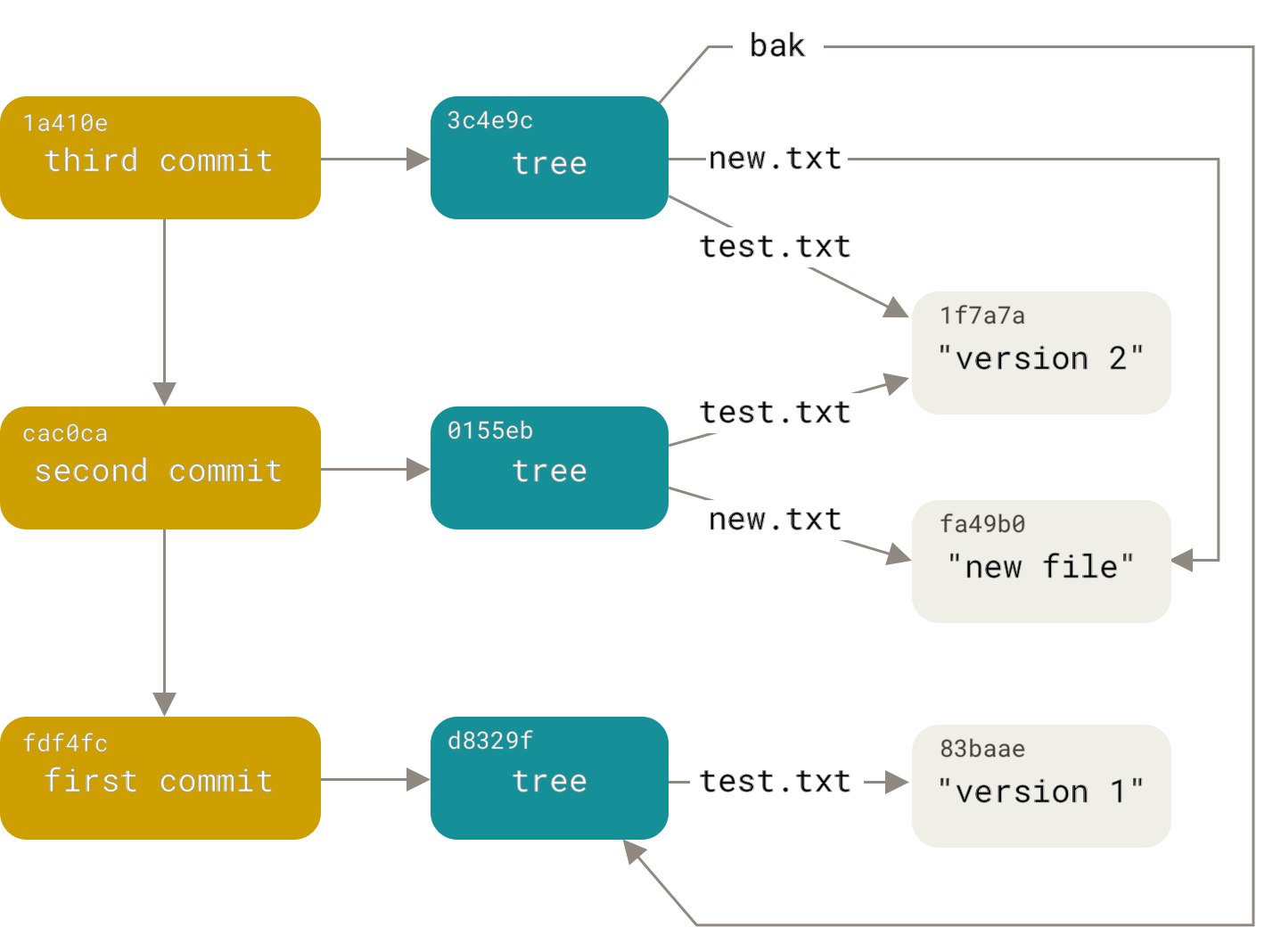
留下评论